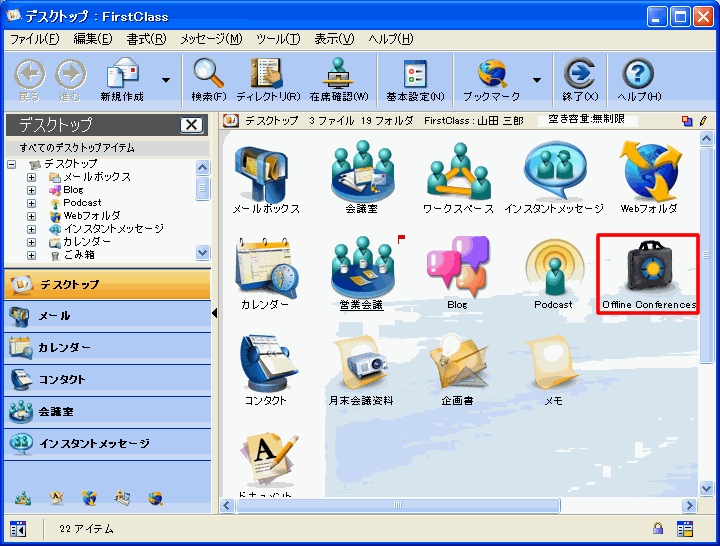| |
|
オフライン会議室の設定
ディスク領域を節約するため、FirstClassパーソナルは、サーバ接続時にアクセスできる会議室を自動的には表示しません。そのため、オフラインで作業する会議室をFirstClassパーソナルで指定する必要があります。オフライン会議室でもオンラインの場合と同じ権限が与えられるため、オンライン会議室に書き込む権限がない場合は、オフラインでも書き込むことはできません。
オフライン会議室を指定すると、FirstClassパーソナルは、FirstClassパーソナルの設定に従って、これらの会議室にある未読メッセージをすべて複製します(複製スケジュールを設定するか、[今すぐ接続]をクリックしてすぐに複製します)。
オフライン版の[Offline Conferences]フォルダ内では、未読メールのある会議室だけが表示されます。FirstClassパーソナルは、未読メールがある指定した会議室だけをオフラインで作成します。
オフラインの共有カレンダーも、会議室と同じように設定できます。
オフライン会議室の指定
オフラインで表示する会議室をFirstClassに指定するには、以下の操作を行ってください。
1 サーバにログインします。
2 FirstClassパーソナルを起動していない場合は、[ツール]>[オフライン作業]>[オフライン会議室を開く]を選択します。
3 オフラインでアクセスする会議室を1つ選択します。
4 [Shift]キーを押しながらその会議室を[オフライン会議室]フォルダにドラッグして、その会議室へのリンクを作成します。
5 [Shift]キーを押しながら会議室を[オフライン会議室]フォルダにドラッグする操作を繰り返し、オフラインで使用する会議室をすべて指定します。
オフライン会議室の削除
オフラインでアクセスする必要がなくなった場合は、オフライン版とオンライン版の両方の[Offline Conferences]フォルダから会議室を削除してください。
| ||